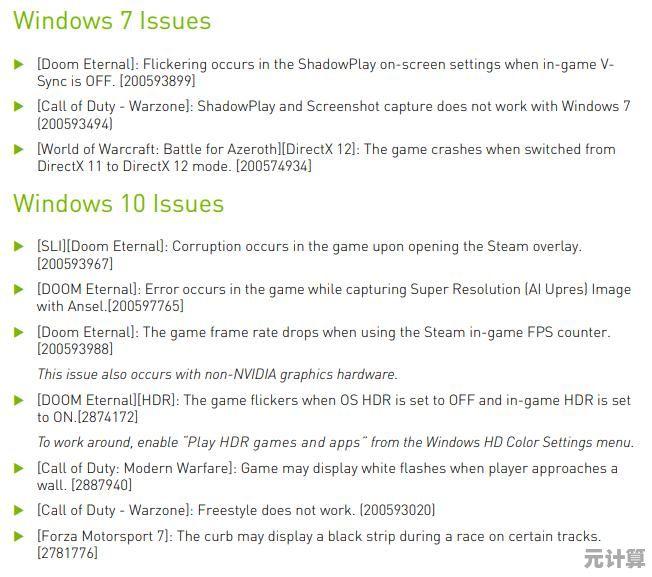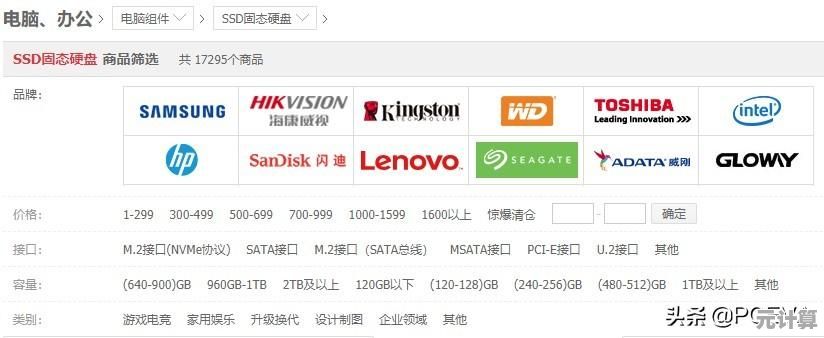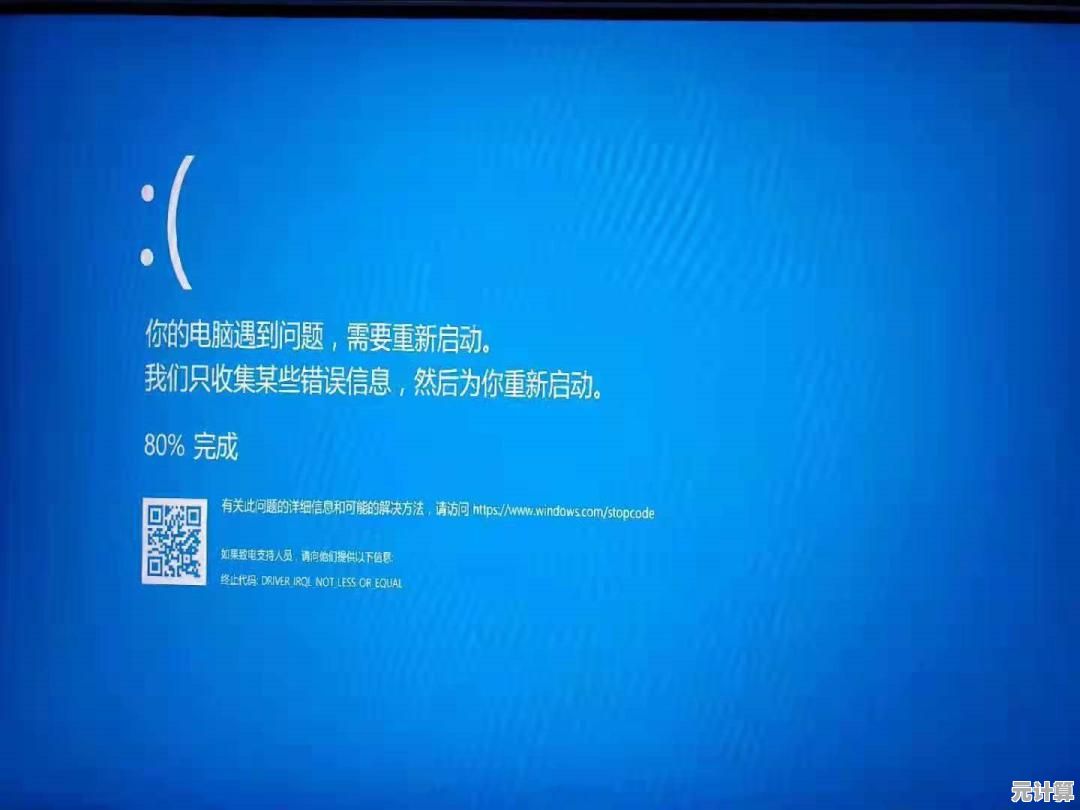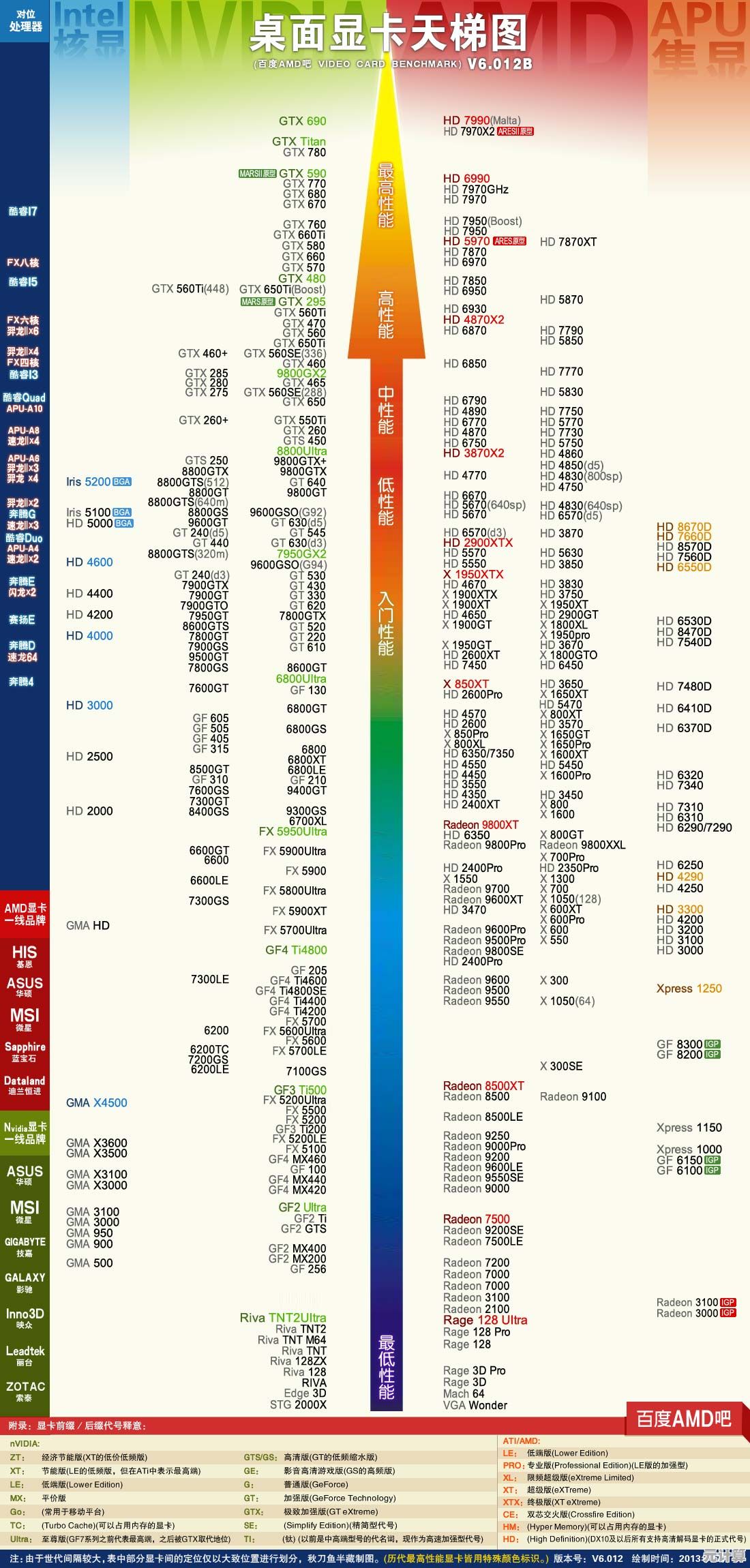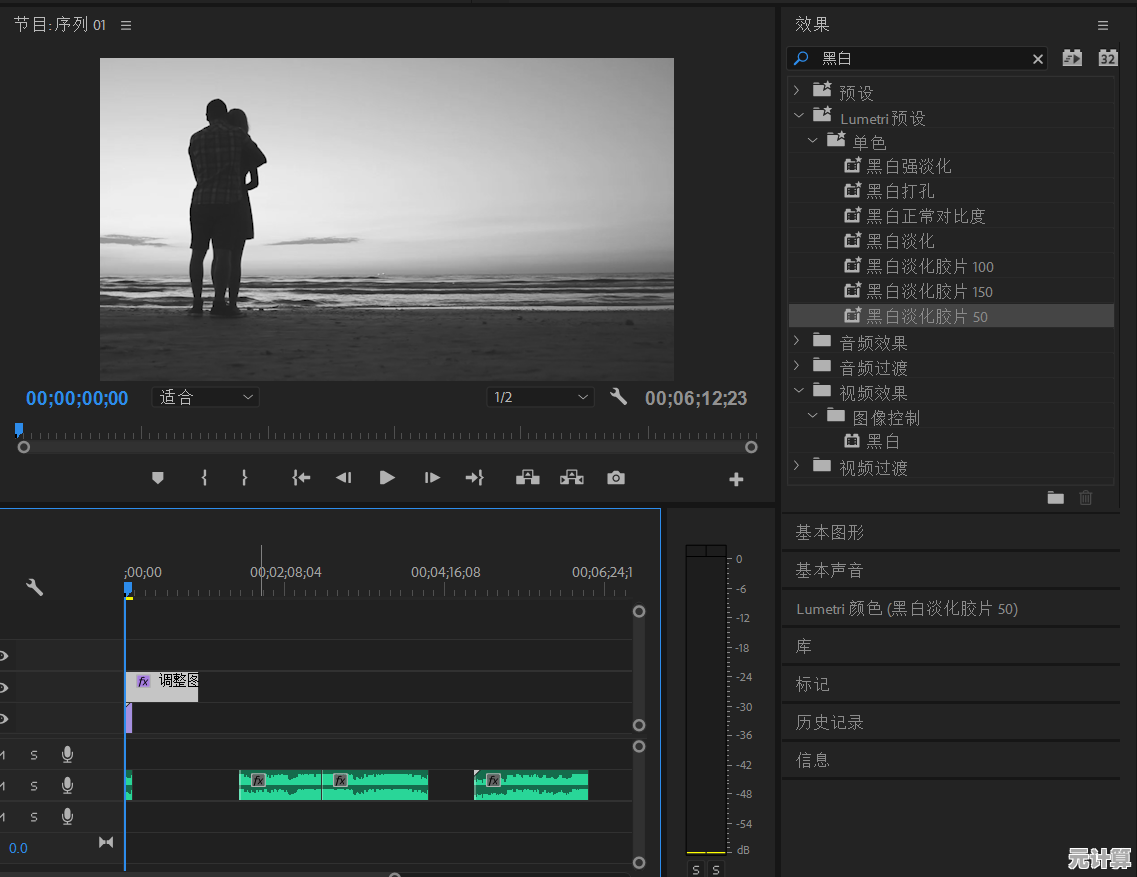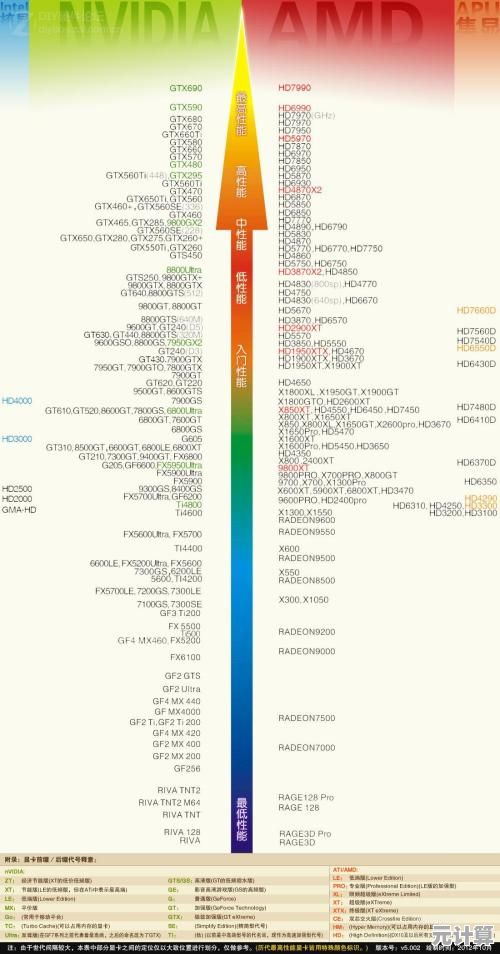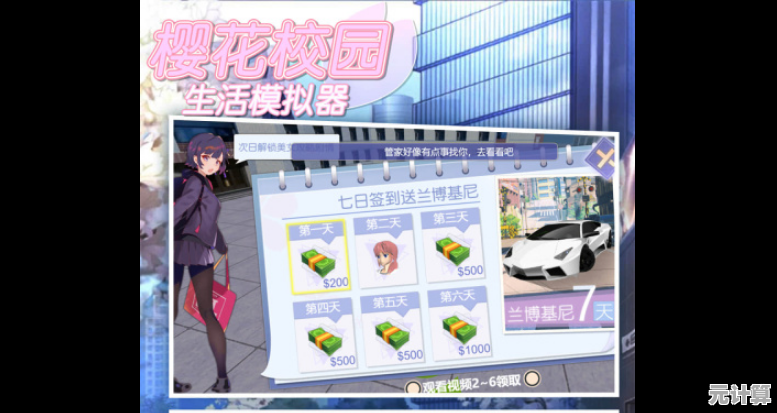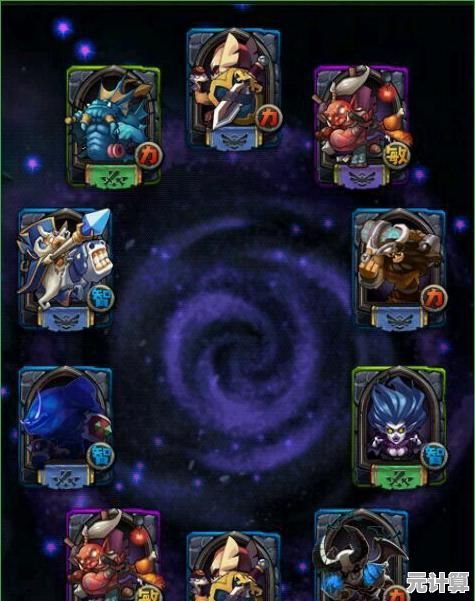正版Windows 11系统从入门到精通:安装设置与性能提升详解
- 问答
- 2025-09-28 17:19:43
- 10
正版 Windows 11 从入门到精通:我的踩坑与性能榨干实录
别被那些“一键安装”、“十分钟搞定”的教程骗了——我见过太多人(包括半年前的我)捧着崭新的笔记本或刚组装的台式机,被 Windows 11 的安装界面卡在“下一步”按钮前干瞪眼,或者装完发现系统慢得像老牛拉破车,今天咱们不整虚的,就唠唠我折腾正版 Win11 的血泪史和真香体验。
安装篇:U盘、账户与那个该死的“下一步”
“官网下载的 Media Creation Tool 总报错?换根 U 盘试试!”
去年给朋友装机,信誓旦旦说半小时搞定,结果微软官方工具死活写不进 U 盘,错误代码看得人头皮发麻,换了三根 U 盘(其中一根还是朋友临时下楼买的杂牌货),最后那根老古董金士顿 2.0 居然一次成功…玄学?后来才明白,某些 USB 3.0 主控兼容性就是差。教训:备一根老式 USB 2.0 U 盘专门做系统盘,比啥都稳。
安装时最蛋疼的绝对是强制联网登录微软账户,朋友没带手机,新机器没网卡驱动,直接卡死在账户界面,最后只能祭出“大招”:在要求联网的界面按 Shift + F10 呼出命令提示符,输入 OOBE\BYPASSNRO 回车,机器重启后就能出现“我没有网络”的选项,用本地账户先苟住。这招救急,亲测有效。
设置篇:关掉那些“为你好”的偷跑服务
“刚装完系统风扇就呼呼转?先捏死‘体验改进计划’!”
新系统装好,桌面还没捂热乎,后台已经悄悄开了十几个进程,最烦人的是“诊断数据”和“量身定制的体验”——名字好听,实则疯狂收集你的操作习惯,我帮表妹设置新电脑时,发现她机器待机状态硬盘灯都闪个不停,关掉这两项(设置 > 隐私和安全性 > 诊断和反馈)后,世界瞬间清净了60%。

小组件(Win+W)看着美好,实则资源黑洞+广告推送器,我自己的笔记本一开小组件,Edge 内存占用直接飙升 300MB+,直接在任务栏设置里关掉它,眼不见心不烦,还有开机自启,别信什么管家软件,Win11 自带的任务管理器(Ctrl+Shift+Esc) > 启动应用 里挨个禁用,比第三方工具干净利落。
性能榨干篇:从“能用”到“丝滑”的魔法操作
“游戏党必看:关掉 VBS,帧数能涨 10%!”
朋友抱怨新买的游戏本跑《艾尔登法环》居然卡顿,一看设置,内存完整性(VBS) 默认开着,这功能本意是提升安全性(用虚拟机隔离核心进程),但对游戏性能影响显著(尤其 AMD CPU),在 Windows 安全中心 > 设备安全性 > 内核隔离 里关掉它,重启后他帧数直接稳了——代价是牺牲一丁点理论安全性,普通用户值得一试。
电源模式别再用“平衡”糊弄了!笔记本插电时,直接在设置 > 系统 > 电源和电池 > 电源模式 里切到“最佳性能”,CPU 调度立刻激进起来,台式机更要在主板 BIOS 里关掉 C-State 深度节能(有一定硬件知识再操作),处理器响应速度脱胎换骨。

存储感知是个隐藏宝藏,设置 > 系统 > 存储 > 存储感知,开启并设置为“每周运行”,它能自动清理临时文件、回收站和下载文件夹的过期内容(可自定义时间),我 256GB 的 Surface 全靠它续命,再也没见过恼人的“磁盘空间不足”。
个人私货:正版的价值不止于“能用”
盗版系统?我大学时也用过,直到一次重要线上会议,系统突然蓝屏提示“许可证即将过期”,更新补丁死活打不上,被迫重装系统痛失客户——血的教训,正版 Win11 的核心价值是省心和底气:重大更新不怕翻车(22H2 升 23H2 我一次成功)、安全补丁第一时间到位、不会半夜弹窗吓人,更别说现在 Win11 家庭版密钥电商平台一百多块就能拿下(认准正规渠道),真没必要冒险。
最后的大实话:
别指望看完这篇就能让十年前的电脑飞起来,硬件是基础,系统优化只是锦上添花,但如果你手里是近几年的机器,正版 Win11 配上这些设置,绝对能压榨出它该有的流畅——至少,不会让后台那些“微软觉得你需要”的服务,偷走你本就不多的性能与耐心。
折腾系统的乐趣,不就在于把“能用”变成“好用”的那点小成就感么?
本文由王谷菱于2025-09-28发表在笙亿网络策划,如有疑问,请联系我们。
本文链接:http://max.xlisi.cn/wenda/43172.html